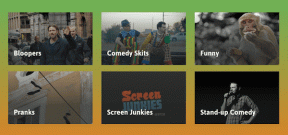Kako uporabljati primerjavo Microsoftove preglednice za analizo različic datotek Excel
Miscellanea / / November 29, 2021
Microsoft Excel ima funkcijo, ki uporabnikom omogoča sledite spremembam v delovnem zvezku. Ko pa so spremembe v delovnem zvezku sprejete, se sled spreminjanja za vedno izgubi. Torej, kaj se zgodi, ko morate vrniti ali se sklicevati na prejšnjo različico delovnega zvezka?

Možnost, ki jo lahko poskusite, je Microsoftova primerjava preglednic. Microsoftova primerjava preglednic uporabnikom olajša primerjavo dveh različic Excelove datoteke. Orodje nato poudari razlike med obema datotekama, kar olajša opazovanje sprememb.
Zahteve za uporabo Microsoftove primerjave preglednic
Do Microsoftove primerjave preglednic lahko dostopate v Microsoft 365, Office Professional Plus 2013, Office Professional Plus 2016 in Office Professional Plus 2019. Do orodja lahko dostopate iz programske skupine Microsoft Office Tools.
Da bi primerjava delovala, je potrebno imeti različne različice preglednice. Orodje nato analizira datoteke in poudari razlike z uporabo določenih meril. Takole deluje:
Tudi na Guiding Tech
Kako analizirati dve različici delovnega zvezka z Microsoftovo primerjavo preglednic
Če želite analizirati različne različice delovnega zvezka, morate uvoziti oba delovna zvezka v orodje za primerjavo preglednic. To storite tako:
Korak 1: V meniju Start poiščite Primerjava preglednic in jo zaženite.

2. korak: Na zavihku Domov v skupini Primerjaj izberite Primerjaj datoteke, da odprete pogovorno okno.

3. korak: V pogovornem oknu Primerjaj datoteke izberite ikono Datoteka poleg možnosti Primerjaj (starejša datoteka). V Raziskovalcu datotek izberite datoteko Excel in kliknite Odpri.

4. korak: Izberite ikono Datoteka poleg možnosti Za (novejša datoteka) v pogovornem oknu Primerjaj datoteke. V Raziskovalcu datotek izberite datoteko Excel in kliknite Odpri.

5. korak: Kliknite V redu, da začnete postopek primerjave.

Opomba: Če ugotovite, da je vrstni red primerjave datotek zmešan, lahko kliknete Zamenjaj, da spremenite položaj vsakega delovnega zvezka.
6. korak: Poenostavite lahko, kaj analizira orodje za primerjavo preglednic, tako da potrdite ali počistite potrditvena polja v spodnjem levem kotu orodja. Funkcije nekaterih potrditvenih polj so pojasnjene spodaj:
- Vnesene vrednosti: poudarja spremembo vnosa podatkov v delovnih zvezkih.
- Izračunane vrednosti: poudarja razliko v izračunanih vrednostih v delovnih zvezkih.
- Formule: poudarja spremembo formul v delovnih zvezkih.
- imena: poudarja razliko v imenih celic v delovnih zvezkih.
- Makri: poudarja razliko v kodi VBA v delovnih zvezkih.

Graf v spodnjem desnem kotu orodja razvršča različne vrste sprememb v delovnem zvezku. Ta graf se lahko uporablja za prepoznavanje sprememb, ki se največkrat pojavljajo v delovnih zvezkih.
Tudi na Guiding Tech
Kako izvoziti rezultate primerjave iz Microsoftove primerjave preglednic
Ko kliknete V redu za primerjavo preglednic, da analizirate spremembe na svojih delovnih listih, so ugotovljene spremembe označene z različnimi barvami besedila in polnila celic. Rezultate primerjave je mogoče uporabiti neposredno v orodju ali izvoziti na drugo platformo. To storite tako:
Izvozite rezultate primerjave v Microsoft Excel
Če izvozite rezultate primerjave v Microsoft Excel, lahko na njem izvedete nadaljnjo analizo. Takole ga lahko izvozite:
Korak 1: Na traku orodja za primerjavo preglednic izberite Izvozi rezultate, ki zažene File Explorer.

2. korak: Izberite lokacijo, kamor želite shraniti datoteko, in vnesite ime za datoteko.

3. korak: Izberite Shrani.
Primerjalna analiza bi morala biti zdaj na voljo na vaši shranjeni lokaciji.
Tudi na Guiding Tech
Kopiraj rezultate primerjave v odložišče
Če želite rezultate primerjave uporabiti na kateri koli drugi platformi, razen v Microsoft Excelu, je najboljša možnost kopiranje v odložišče. To storite tako:
Korak 1: Na traku orodja za primerjavo preglednic izberite Kopiraj rezultate v odložišče.

2. korak: Zaženite aplikacijo, da prilepite kopirane podatke.
3. korak: Za lepljenje izberite Ctrl + V na tipkovnici.
Omejitve primerjave preglednic
To je vse o tem, kako uporabiti Microsoftovo primerjavo preglednic za primerjavo različnih različic Excelove datoteke. Vendar ima orodje veliko omejitev, saj sprememb, zabeleženih v primerjanih delovnih zvezkih, ni mogoče sprejeti ali zavrniti. Orodje samo pokaže excel listi drug ob drugem in poudarja spremembe, da jih uporabniki lažje prepoznajo.